Každé druhé úterý v měsíci, Microsoftposílá aktualizace zabezpečení uživatelům systému Windows. Je to tak za posledních mnoho let. Windows 10 se neliší a tyto aktualizace jsou nezbytné. Aktualizace může občas zahrnovat také aktualizace funkcí, ale budou malé. Například menší aktualizací funkcí je mini přehrávač v aplikaci Groove nebo plynulý design ve vybraných aplikacích UWP. Windows 10 má bohužel spravedlivý podíl na problémech s aktualizacemi. Windows 7 je málokdy měl, ale v systému Windows 10 jsou konstantním morem. Aktualizace se často stáhnou během stahování. Neexistuje způsob, jak zrušit aktualizaci a zkusit to znovu, pokud se nezdaří samo. Zde je návod, jak opravit zaseknuté aktualizace systému Windows 10.
Předběžné kontroly
Než začnete řešit Windows 10, proveďte následující kontroly;
- Jste připojeni ke stabilní síti WiFi. Zkuste stáhnout malou aplikaci z Windows Store a ujistěte se, že se připojení nenarušuje náhodně.
- Vaše WiFi připojení NENÍ nastaveno jako měřenéspojení. Otevřete aplikaci Nastavení a přejděte do části Sítě a internet> Wi-Fi. Vyberte síť, ke které jste připojeni, a přejděte na její stránku podrobností. Přejděte dolů a ujistěte se, že je vypínač Metered vypnutý.
- Ujistěte se, že služba BITS běží ze Správce úloh. Pokud tomu tak není, zkuste to spustit.
- Restartujte systém alespoň jednou a zjistěte, zda se tím problém nevyřeší.
- Zkontrolujte, zda používáte spuštěné aplikaceblokování aktualizací systému Windows 10. Mnoho uživatelů, kteří byli unaveni restartováním systému Windows 10 k instalaci aktualizací, se obrátilo na aplikace, které by je mohly blokovat. Pokud jste někdy takovou aplikaci použili, může to být skutečný problém. Odeberte jej ze systému nebo jej zakažte, dokud nebudou nainstalovány aktualizace.

Opravte aktualizace Stuck Windows 10
Pokud vše ostatní selže, stáhněte si Reset WindowsAktualizujte skript agenta. Může vyřešit několik problémů se systémem Windows 10, včetně zaseknuté aktualizace. K použití tohoto skriptu budete potřebovat administrátorská práva. Ujistěte se, že aplikace Nastavení a aplikace Ovládací panely nejsou otevřené.
Stáhněte a rozbalte skript. Klepněte pravým tlačítkem myši na skript a v místní nabídce vyberte příkaz Spustit jako správce. Pokud se zobrazí výzva, zadejte heslo správce. Zobrazí se následující obrazovka. Typ Y.
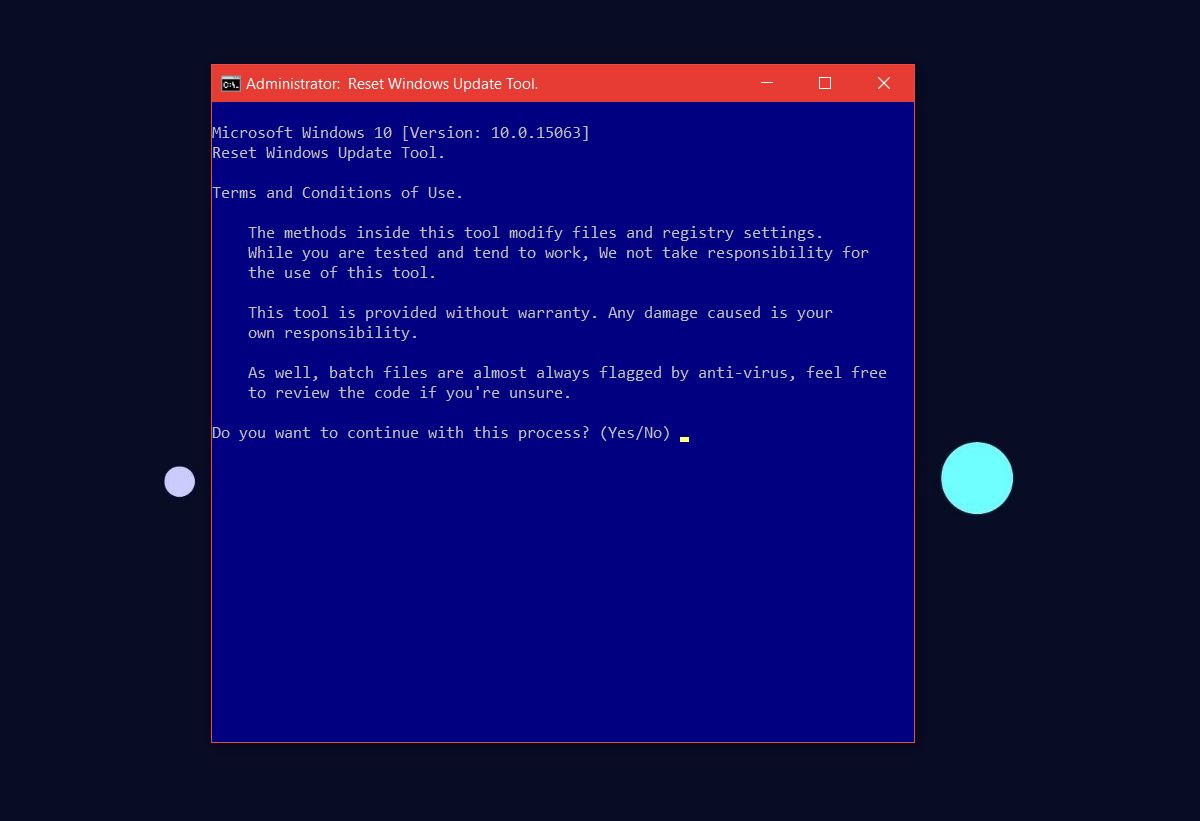
Skript se vás zeptá, co chcete dělat. Protože se pokoušíme opravit zaseknuté aktualizace systému Windows 10, zadejte typ 2 a stiskněte klávesu Enter.
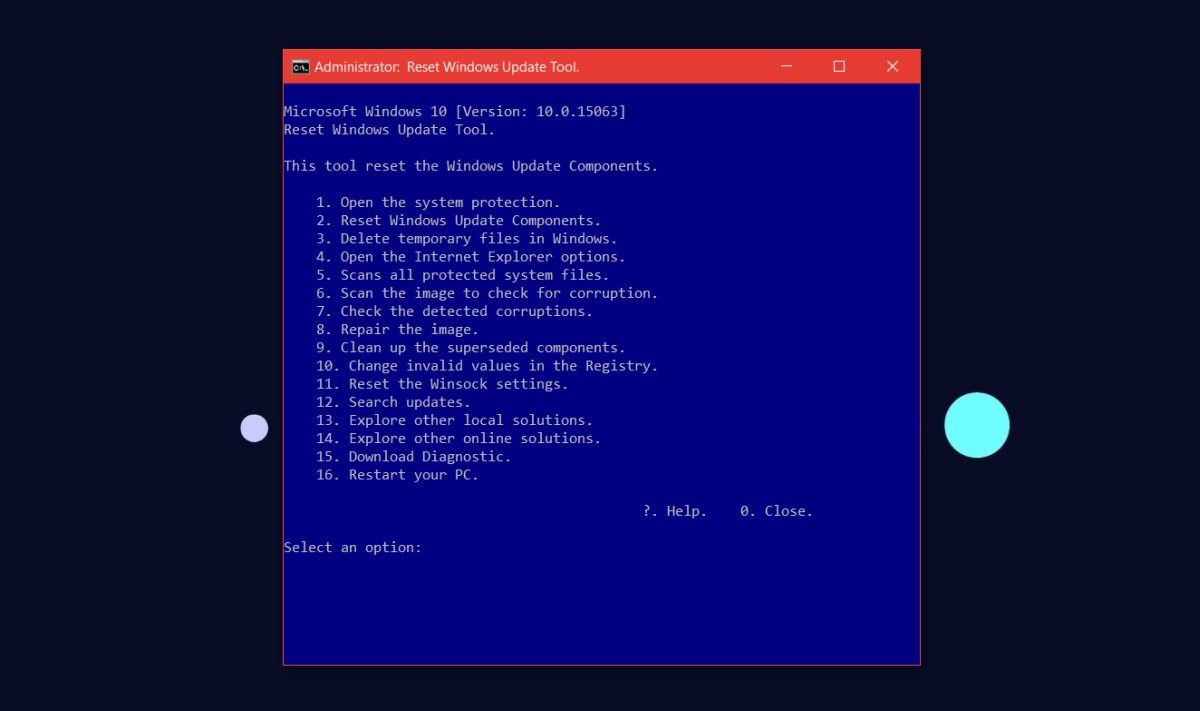
Nechte skript fungovat. Už nemusíte zasahovat. Příkazový řádek vám ukáže, které služby zastavuje a restartuje. Počkejte, až se zobrazí, že operace je dokončena. Otevřete zisk aplikace Nastavení a zkontrolujte aktualizace. Budou stahovat a instalovat bez jakýchkoli dalších problémů.











Komentáře